Cov txheej txheem:
- Kauj ruam 1: Qhib Koj Tus IPhone
- Kauj Ruam 2: Yog tias Koj Muaj Lwm Tus IPhone ntawm IOS 11 lossis Tom Qab, Siv Pib Pib
- Kauj ruam 3: Qhib Koj Tus IPhone
- Kauj Ruam 4: Teeb Face ID lossis Touch ID
- Kauj Ruam 5: Rov los lossis Hloov Koj Cov Ntaub Ntawv thiab Cov Ntaub Ntawv
- Kauj Ruam 6: Kos Npe Nrog Koj Li Apple ID
- Kauj Ruam 7: Qhib Tsis Siv Neeg Hloov Kho Tshiab ntawm Koj IPhone
- Kauj Ruam 8: Teeb Siri thiab Lwm Yam Kev Pabcuam
- Kauj Ruam 9: Teeb Sij Hawm Sijhawm thiab Ntau Cov Zaub Xaiv

Video: Yuav Teeb Li Cas Koj Li IPhone: 9 Kauj Ruam

2024 Tus sau: John Day | [email protected]. Kawg hloov kho: 2024-01-30 09:25
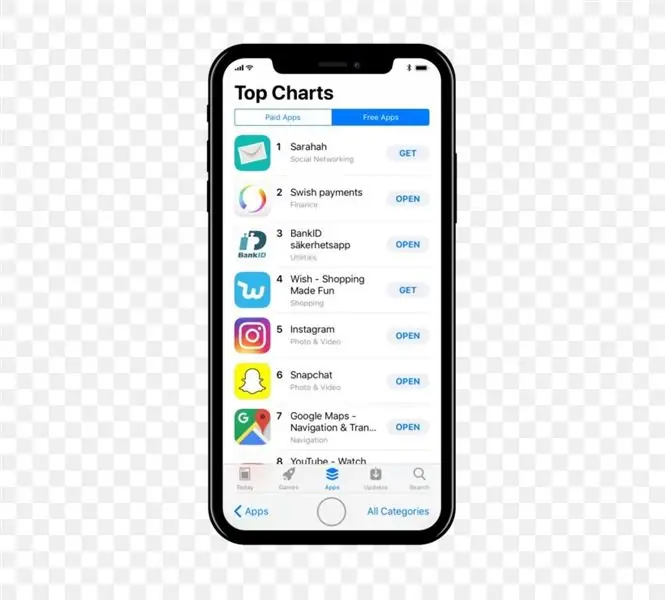
Yuav teeb tsa koj lub iPhone tshiab li cas yooj yim tshaj plaws
Kauj ruam 1: Qhib Koj Tus IPhone
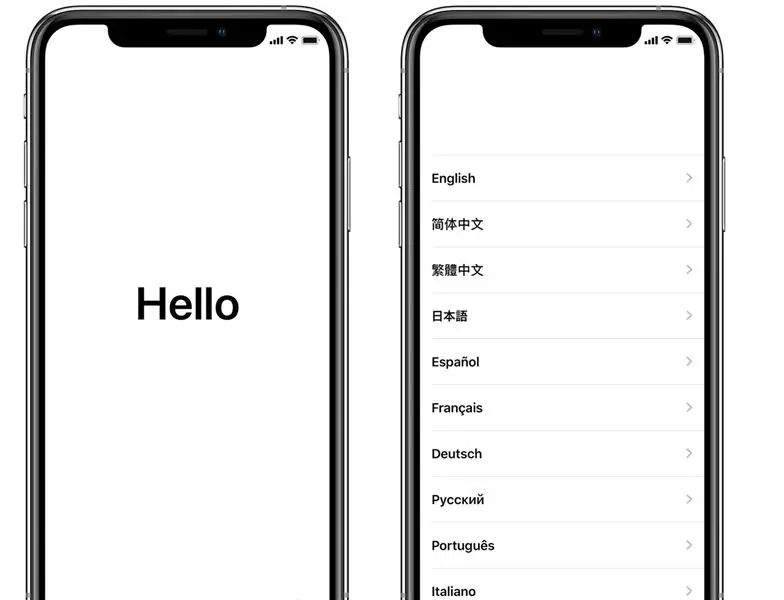
Nias thiab tuav lub cuab yeej lub zog khawm kom txog thaum koj pom Apple lub logo. Tom qab ntawd koj yuav pom "Nyob Zoo" ua ntau hom lus. Ua raws cov kauj ruam kom pib. Yog tias koj dig muag lossis tsis pom kev, koj tuaj yeem tig rau VoiceOver lossis Zoom los ntawm Hello screen. Thaum nug, xaiv koj hom lus. Tom qab ntawd coj mus rhaub koj lub tebchaws lossis cheeb tsam. Qhov no cuam tshuam li cas cov ntaub ntawv zoo li ntawm koj lub cuab yeej, suav nrog hnub tim, sijhawm, kev sib cuag, thiab ntau ntxiv. Txog ntawm qhov no, koj tuaj yeem coj mus rhaub khawm nkag tau yooj yim xiav los teeb tsa Cov Kev Pab Cuam Tshuam uas tuaj yeem ua kom zoo dua koj li kev teeb tsa thiab siv koj li cuab yeej tshiab. Tau txais kev pab yog tias koj lub cuab yeej tsis qhib, lossis yog nws xiam oob qhab lossis xav tau tus lej nkag.
Kauj Ruam 2: Yog tias Koj Muaj Lwm Tus IPhone ntawm IOS 11 lossis Tom Qab, Siv Pib Pib
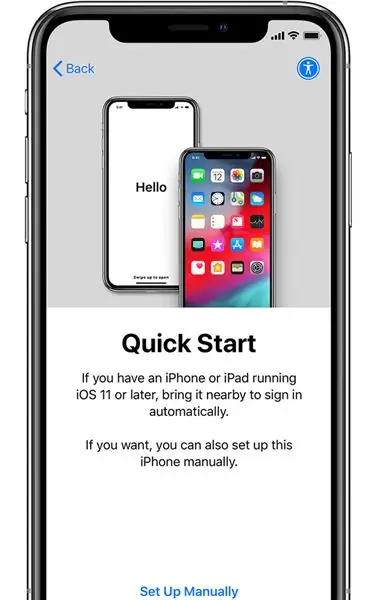
Yog tias koj muaj lwm lub cuab yeej uas tau khiav iOS 11 lossis tom qab, koj tuaj yeem siv nws los teeb tsa koj lub cuab yeej tshiab nrog Kev Pib sai. Nqa ob lub cuab yeej ze ua ke, thiab tom qab ntawd ua raws cov lus qhia.
Yog tias koj tsis muaj lwm lub cuab yeej nrog iOS 11 lossis tom qab, coj mus rhaub "Teeb Manually" txuas ntxiv.
Kauj ruam 3: Qhib Koj Tus IPhone
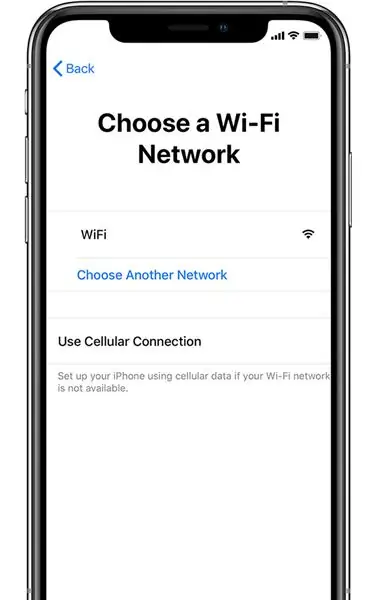
Koj yuav tsum txuas rau Wi-nkaus network, xov tooj ntawm tes, lossis iTunes kom qhib thiab txuas ntxiv teeb tsa koj lub cuab yeej.
Coj mus rhaub Wi-nkaus network uas koj xav siv lossis xaiv qhov sib txawv. Yog tias koj tab tom teeb tsa iPhone lossis iPad (Wi-Fi + Cellular), koj yuav xav tau ntxig koj daim npav SIM ua ntej.
Kauj Ruam 4: Teeb Face ID lossis Touch ID
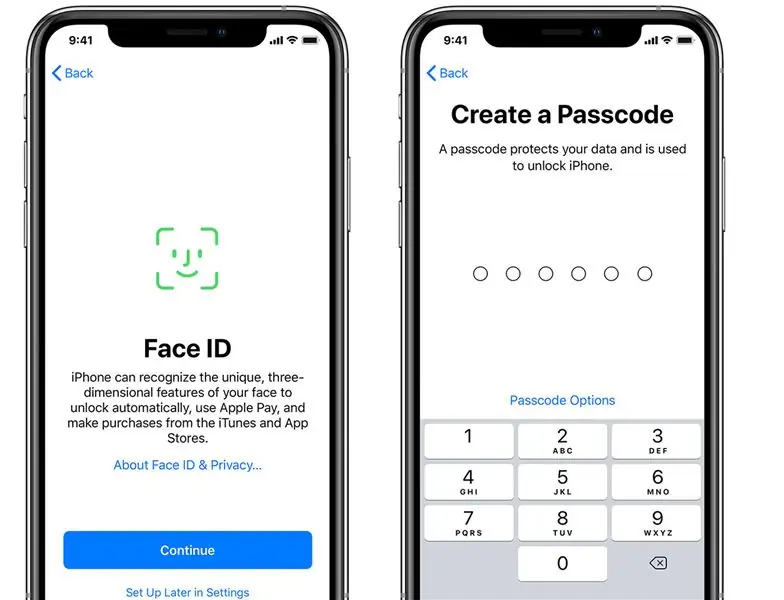
Ntawm qee yam khoom siv, koj tuaj yeem teeb tsa Face ID lossis Touch ID. Nrog cov yam ntxwv no, koj tuaj yeem siv lub ntsej muag lees paub lossis koj tus ntiv tes txhawm rau qhib koj lub cuab yeej thiab ua kev yuav khoom. Coj mus rhaub txuas ntxiv thiab ua raws cov lus qhia, lossis coj mus rhaub "Teeb Tom Qab Hauv Chaw".
Tom ntej no, teeb tus lej rau tus lej passcode los pab tiv thaiv koj cov ntaub ntawv. Koj xav tau tus lej nkag los siv cov yam ntxwv zoo li Face ID, Touch ID, thiab Apple Pay. Yog tias koj xav tau tus lej plaub tus lej, tus lej cim tus kheej, lossis tsis muaj tus lej nkag mus, coj mus rhaub "Xaiv Tus lej Passcode."
Kauj Ruam 5: Rov los lossis Hloov Koj Cov Ntaub Ntawv thiab Cov Ntaub Ntawv
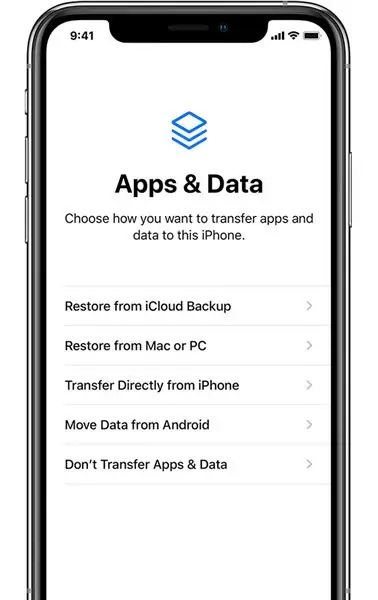
Yog tias koj muaj iCloud lossis iTunes thaub qab, lossis lub cuab yeej Android, koj tuaj yeem rov qab lossis hloov koj cov ntaub ntawv los ntawm koj lub cuab yeej qub rau koj lub cuab yeej tshiab.
Yog tias koj tsis muaj thaub qab lossis lwm lub cuab yeej, xaiv Tsis Txhob Hloov Apps & Cov Ntaub Ntawv.
Kauj Ruam 6: Kos Npe Nrog Koj Li Apple ID
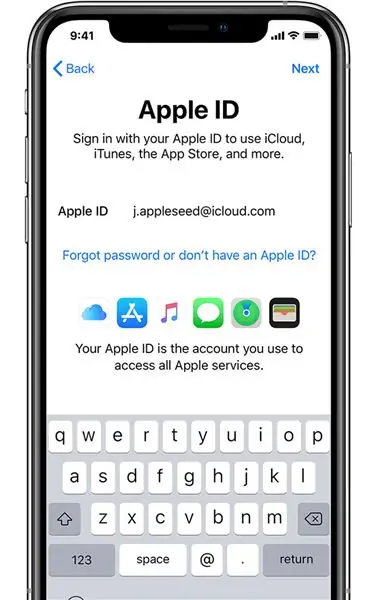
Sau koj tus Apple ID thiab password, lossis coj mus rhaub "Tsis nco qab lo lus lossis tsis muaj Apple ID?" Los ntawm qhov ntawd, koj tuaj yeem rov qab tau koj li Apple ID lossis password, tsim Apple ID, lossis teeb tsa nws tom qab. Yog tias koj siv ntau dua ib Apple ID, coj mus rhaub "Siv Apple ID sib txawv rau iCloud thiab iTunes?"
Thaum koj kos npe nrog koj tus Apple ID, tej zaum koj yuav raug ceeb toom rau tus lej pov thawj los ntawm koj lub cuab yeej dhau los.
Kauj Ruam 7: Qhib Tsis Siv Neeg Hloov Kho Tshiab ntawm Koj IPhone
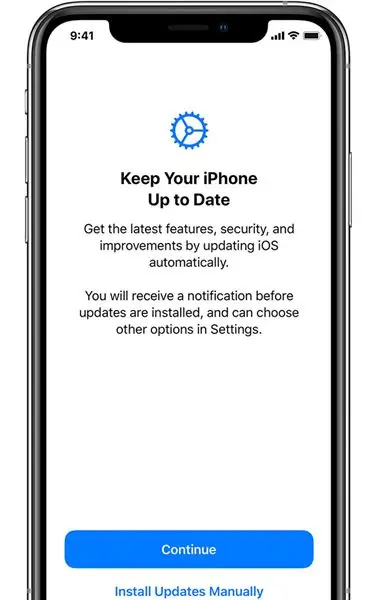
Ntawm cov ntxaij vab tshaus tom ntej, koj tuaj yeem txiav txim siab seb puas yuav qhia tawm cov ntaub ntawv nrog cov tsim tawm app thiab tso cai rau iOS hloov kho tshiab.
Kauj Ruam 8: Teeb Siri thiab Lwm Yam Kev Pabcuam
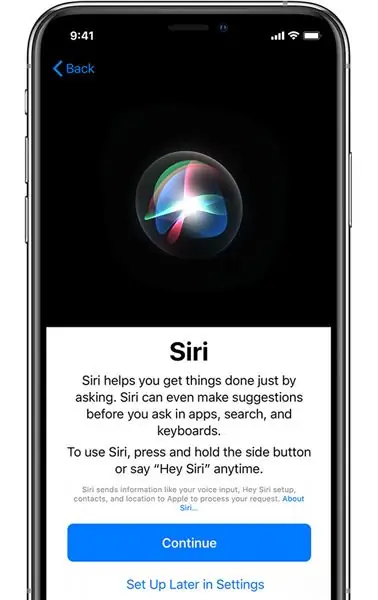
Ntxiv mus, koj yuav raug nug kom teeb tsa lossis pab cov kev pabcuam thiab cov yam ntxwv, zoo li Siri. Ntawm qee lub cuab yeej, koj yuav raug hais kom hais ob peb kab lus kom Siri tuaj yeem paub koj lub suab.
Yog tias koj kos npe nrog koj tus Apple ID, ua raws cov kauj ruam los teeb Apple Pay thiab iCloud Keychain.
Kauj Ruam 9: Teeb Sij Hawm Sijhawm thiab Ntau Cov Zaub Xaiv
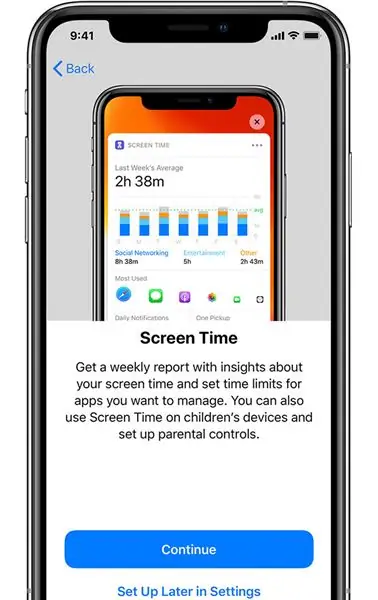
Lub Sijhawm Screen muab rau koj nkag siab ntau npaum li cas koj thiab koj cov menyuam siv sijhawm rau koj li khoom siv. Nws tseem tso cai rau koj teev sijhawm txwv rau kev siv app txhua hnub. Tom qab koj teeb tsa Lub Sijhawm Screen, koj tuaj yeem qhib True Tone yog tias koj lub cuab yeej txhawb nqa nws, thiab siv Zaub Zaub los kho qhov loj me ntawm cov cim thiab cov ntawv ntawm koj lub vijtsam Tsev.
Yog tias koj muaj iPhone X lossis tom qab, kawm paub ntau ntxiv txog kev siv tes taw coj koj lub cuab yeej. Yog tias koj muaj iPhone 7, iPhone 7 Plus, iPhone 8, lossis iPhone 8 Plus, koj tuaj yeem kho qhov nyem rau koj lub Tsev khawm.
Ua kom tiav
Coj mus rhaub "Pib Pib" los pib siv koj lub cuab yeej. Ua kom muaj kev nyab xeeb ntawm koj cov ntaub ntawv los ntawm kev thaub qab, thiab kawm paub ntau ntxiv hauv cov lus qhia siv rau koj iPhone, iPad, lossis iPod kov.
Pom zoo:
Yuav Siv Li Li Li Li Li Li Li Li Li Li Li Li Li Li Li Li Li Li Li Li Li Li Li Li Li Li Li Li Li Li Li Li Li Li Li Li Li Li Li Li Li Li Li Li Li Li Li Li Li Li Li Mus Li Li Li Li Li Li Li Li Li Li Li Li Li Li Li Li Li Li Li Li Li Li Li Li Li Li Li Li Li Li Li Li Rau Koj Yuav Tsiv Li Li Li Li Li Li Li Li Li Li Li Li Li Li Li Li Li Li Li Li Li Li Li Li Li Li Li Li Li Rau Koj Yuav Ua Li Cas Thiaj Li Siv Tau Li Li Ion Roj Teeb

Yuav Txuas Li Li Li Li Li Li Li Li Li Li Li Li Li Li Li Li Li Li Li Li Li Li Li Li Li Li Li Li Li Li Li Li Li Li Li Li Li Li li li li li li li li ntawm qhov kev nej์ nej cov teeb meem, nej nej yuav tsum them 2x3.7v roj teeb txuas nrog sereis.here
Yuav Ua Li Cas Tau Txais Cov Nkauj Los Ntawm Txhua Qhov (Haha) Lub Vev Xaib (Ntev Li Koj Tau hnov Nws Koj Yuav Tau Txais Nws Ok Zoo Yog Nws Tau Ntxig Hauv Flash Koj Yuav Tsis Muaj Peev Xwm) EDITED !!!!! Ntxiv Info: 4 Cov Kauj Ruam

Yuav Ua Li Cas Tau Txais Cov Nkauj Los Ntawm Txhua Qhov (Haha) Lub Vev Xaib (Ntev Li Koj Tau hnov Nws Koj Yuav Tau Txais Nws … Ok Zoo Yog Nws Tau Ntxig Hauv Flash Koj Yuav Tsis Muaj Peev Xwm) EDITED !!!!! Ntxiv Cov Lus Qhia: yog tias koj tau mus rau lub vev xaib thiab nws ua nkauj nkauj uas koj nyiam thiab xav tau nws ntawm no yog cov lus qhia rau koj tsis yog kuv qhov txhaum yog tias koj cuam tshuam qee yam (tsuas yog txoj hauv kev nws yuav tshwm sim yog tias koj pib tshem cov khoom yam tsis muaj laj thawj. ) Kuv tuaj yeem tau txais cov nkauj rau
Yuav Ua Li Cas Kom Koj Tus dev Los Ntawm Zov Koj Lub Chaw Taws Teeb: 4 Kauj Ruam

Yuav Ua Li Cas Kom Koj Tus dev Los Ntawm Chewing Koj Cov Chaw Taws Teeb: nkees nkees ntawm koj tsev neeg tsiaj nyiag koj li qhov chaw ntawm R & R kom pom nws tawg mus rau qhov me me hauv koj lub tiaj nraum qaum tsev lossis hauv qab koj daim pam hauv koj lub txaj? nkees ntawm poob qhov darn chaw taws teeb tswj hauv lub rooj zaum? nkees ntawm kev sib cav nrog koj tus txij nkawm txog tus uas tso nws tseg
Yuav Txheeb Xyuas Li Cas Yog Game Yuav Ua Haujlwm Hauv Koj Lub Computer Ua Ntej Koj Yuav Game: 4 Kauj Ruam

Yuav Txheeb Xyuas Li Cas Yog Game Yuav Ua Haujlwm Hauv Koj Lub Computer Ua Ntej Koj Yuav Game: Kuv tsis ntev los no tau txais Hu ntawm Duty 4 los ntawm tus phooj ywg (pub dawb kuv yuav ntxiv) vim tias yuav tsis khiav hauv nws lub computer. Zoo, nws lub khoos phis tawj yog qhov tshiab haum, thiab nws tsis txaus ntseeg kuv vim li cas nws yuav tsis khiav. Yog li tom qab ob peb teev ntawm kev tshawb nrhiav hauv internet, Kuv tau hla
Yuav Ua Li Cas Siv Nokia Bl-5c Roj Teeb Raws Li Koj Li Htc Gene Roj Teeb: 10 Kauj Ruam

Yuav Siv Nokia Bl-5c Roj Roj Li Cas Koj Li Htc Gene Battery: hais mav qhov no yog kuv thawj zaug qhia … yog li thov nrog kuv;) kuv 2 xyoo qub noob xav tau hloov roj teeb raws li nws tuaj yeem muab thaub qab ntawm 15 feeb nkaus xwb. … thiab lub roj teeb tshiab raug nqi ib puag ncig INR 1000 ….. thaum hla mus rau kuv lub nkoj Kuv tau pom lub xov tooj nokia uas kuv
